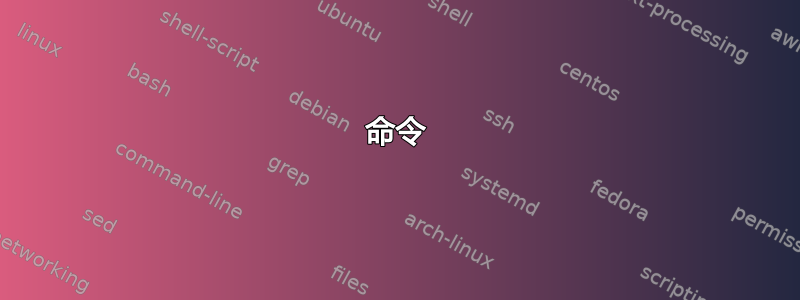
我在 Dragon NaturallySpeaking 中定义了几个语音命令,我需要经常使用这些命令。因此,我希望识别这些语音命令的延迟尽可能低。
我将“命令前所需的暂停时间”设置为尽可能短,即 0.1 秒:

我设置了“速度与准确度”以获得最快的响应:

我知道从字典中删除不使用的单词可能会有所帮助(仅供参考:从 Dragon NaturallySpeaking 词典中删除所有缩写)。
还有什么办法可以让 Dragon NaturallySpeaking 的语音命令识别尽可能快?
答案1
这是我过去发现的有助于减少延迟的措施的列表。尤其是在较弱的系统上,这些措施结合起来可以显著减少延迟,不仅对于命令,而且对于标准听写也是如此。
您已经拥有一个非常出色的系统,以下所有措施都可能只会稍微改善延迟。如果您发现按照我的建议操作后,某些您想使用的命令停止工作,只需重新打开命令即可。
命令
您可以在“命令”选项卡中采取进一步的措施:
- 禁用所有不需要的命令,但保留“单击”命令,因为它们可以通过减少歧义来减少延迟。
我主要为我的客户禁用以下命令,因为几乎没有人需要它们:
- 鼠标动作
- 识别模式切换
- 网络和桌面搜索(通常不需要)
- 电子邮件和日历
- 从桌面和/或开始菜单启动
在“更多命令”下,您还可以禁用 Word 和 Excel 的 NLC(自然语言命令)。
各种各样的
- 禁用语音启用菜单(除非需要)
个人资料设置
创建 Dragon 配置文件时,请使用 BestMatch IV(甚至 III)而不是 BestMatch V。对于某些人来说,这可能会导致准确性下降,但根据您的系统,这可能是值得的。
计算机相关措施
- 将您的 PC/笔记本电脑升级到您能负担得起的最快的最新处理器(让它受伤)。建议使用 i7 和 i5(和 AMD 同等产品)。
- 使用 SSD(您已经使用了,我提到它只是为了参考)。
- 使用 Dragon 时,请关闭所有不需要的程序。确保您有足够的 RAM 供您同时使用的所有应用程序使用。
- 笔记本电脑用户请注意:请确保在 Windows 的能源设置中选择了高性能设置。节能设置会极大地影响延迟。


